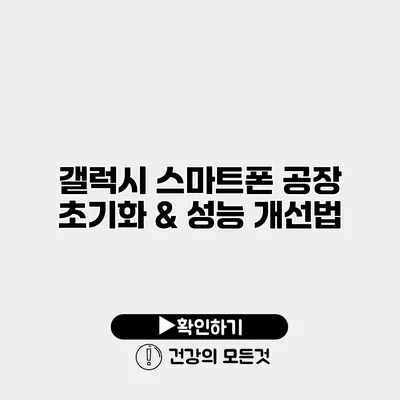갤럭시 스마트폰 공장 초기화 및 성능 개선법 완벽 가이드
갤럭시 스마트폰을 오랫동안 사용하다 보면, 종종 시스템이 느려지고 버벅거리는 경험을 하게 되죠. 이럴 때는 성능을 개선하고, 필요 없는 데이터를 삭제하기 위해 공장 초기화를 고려해볼 수 있어요. 오늘은 갤럭시 스마트폰의 공장 초기화 방법과 성능 개선법에 대해 자세히 알아보도록 하겠습니다.
✅ 갤럭시 기기 데이터 백업 방법을 단계별로 알아보세요.
공장 초기화란 무엇인가요?
공장 초기화는 스마트폰의 모든 데이터를 삭제하고, 출고 상태로 되돌리는 과정을 의미해요. 이 과정을 통해 기기의 속도를 되살리거나, 문제가 발생한 경우 해결할 수 있답니다.
공장 초기화의 필요성
공장 초기화를 수행해야 하는 이유는 여러 가지가 있어요:
- 저장 공간 확보: 오랫동안 사용하다 보면, 불필요한 파일과 데이터가 쌓여 저장 공간을 차지하게 됩니다.
- 느리거나 버벅거리는 성능 개선: 어플리케이션의 충돌이나 느려진 성능을 해결할 수 있습니다.
- 개인 정보 보호: 중고로 스마트폰을 판매하거나 양도할 때 개인 정보를 안전하게 삭제할 수 있어요.
✅ 갤럭시폰 공장 초기화로 성능을 최적화하는 방법을 알아보세요.
공장 초기화 방법
갤럭시 스마트폰에서 공장 초기화를 하는 방법은 두 가지가 있어요: 설정을 통한 초기화와 복구 모드를 통한 초기화입니다.
1. 설정을 통한 초기화
- 설정 앱 열기: 갤럭시 스마트폰의 설정 앱을 열어주세요.
- 일반 관리 선택: ‘일반 관리’를 선택해요.
- 재설정 클릭: ‘재설정’ 옵션을 클릭합니다.
- 공장 데이터 초기화 선택: ‘공장 데이터 초기화’를 선택하세요.
- 초기화 확인: 초기화할 데이터를 확인한 후 ‘초기화’를 클릭하고, 비밀번호를 입력하면 초기화가 시작됩니다.
2. 복구 모드를 통한 초기화
복구 모드를 통해 초기화하는 방법은 다음과 같아요.
- 전원 끄기: 스마트폰의 전원을 끄세요.
- 버튼 조합 누르기: 전원 버튼, 볼륨 올리기 버튼, 홈 버튼을 동시에 누르고 계세요.
- 복구 모드 선택: 화면에 안드로이드 로고가 나타나면 버튼에서 손을 떼세요. ‘복구 모드’로 진입합니다.
- 초기화 선택: 볼륨 버튼으로 ‘Wipe data/factory reset’을 선택하고, 전원 버튼으로 확인합니다.
- 완료 후 재부팅: 초기화가 완료되면 ‘Reboot system now’를 선택해 재부팅하세요.
✅ 클라우드 서비스의 숨겨진 속도 차이를 알아보세요!
성능 개선법
공장 초기화 후 스마트폰 성능을 더욱 개선하기 위해 다음의 방법을 추천할게요.
1. 최신 소프트웨어 업데이트
정기적으로 소프트웨어를 업데이트하는 것이 좋아요. 업데이트는 새로운 기능뿐만 아니라 보안 패치도 제공합니다.
2. 무거운 앱 관리
필요 없는 앱은 삭제하고, 사용하지 않는 앱은 비활성화하세요. 이는 메모리 사용을 줄여 성능에 긍정적인 영향을 줄 수 있어요. 다음은 추천하는 삭제 리스트입니다:
- 게임 앱
- 소셜 미디어 앱
- 비밀번호 관리 앱 (사용하지 않는다면)
3. 캐시 및 데이터 정리
매주 또는 매월 캐시를 정리하는 것도 효과적이에요. 설정에서 ‘일반 관리’ > ‘저장소’ > ‘캐시 데이터’를 클릭하면 쉽게 삭제할 수 있답니다.
4. 불필요한 파일 삭제
사진, 비디오, 음악 등 불필요한 파일을 정기적으로 삭제해 주세요. 스마트폰 용량을 확보하고 전반적인 성능 향상에 기여할 역할을 하죠.
✅ 보일러 성능 향상을 위한 체크리스트를 지금 확인해 보세요.
성능 개선과 초기화 관련 체크리스트
| 체크리스트 | 설명 |
|---|---|
| 소프트웨어 업데이트 확인 | 정기적으로 소프트웨어를 최신 버전으로 업데이트하나요? |
| 불필요한 앱 삭제 | 쓴지 오래된 앱은 삭제하셨나요? |
| 캐시 정리 | 주기적으로 캐시를 정리하고 있나요? |
| 저장 공간 확인 | 저장 공간을 정기적으로 체크하고 있나요? |
결론
갤럭시 스마트폰의 공장 초기화는 기기의 성능을 개선하고, 저장 공간을 확보하는 매우 효과적인 방법이에요. 이 글에서 소개한 방법들을 통해 여러분의 스마트폰이 한층 더 매끄럽고 빠르게 동작할 수 있도록 해주세요. 지금 바로 몇 가지 방법을 실행해 보세요!
소중한 스마트폰을 더욱 알차게 사용하는 것이 어떤지 경험해 보시길 바랍니다. 궁금한 점이 있다면 언제든지 질문해주세요!
자주 묻는 질문 Q&A
Q1: 공장 초기화란 무엇인가요?
A1: 공장 초기화는 스마트폰의 모든 데이터를 삭제하고 출고 상태로 되돌리는 과정입니다. 이를 통해 기기의 속도를 개선하고 문제를 해결할 수 있습니다.
Q2: 갤럭시 스마트폰을 공장 초기화하는 방법은 무엇인가요?
A2: 갤럭시 스마트폰을 공장 초기화하려면, 설정 앱에서 ‘일반 관리’를 선택한 후 ‘재설정’과 ‘공장 데이터 초기화’를 클릭하거나, 복구 모드를 통해 초기화할 수 있습니다.
Q3: 스마트폰 성능 개선을 위해 어떤 방법을 사용할 수 있나요?
A3: 성능 개선을 위해 최신 소프트웨어 업데이트, 불필요한 앱 삭제, 캐시 및 데이터 정리, 불필요한 파일 삭제를 정기적으로 수행하는 것이 좋습니다.